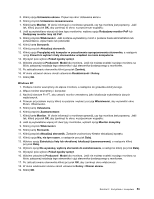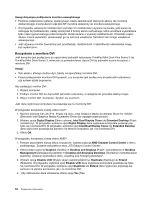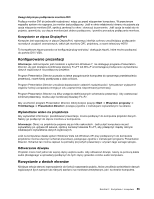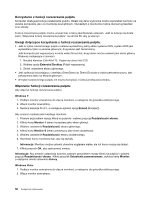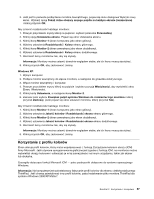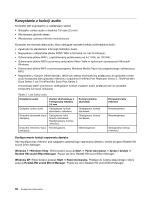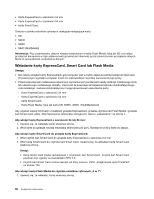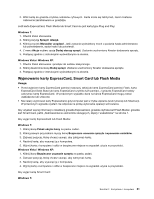Lenovo ThinkPad L421 (Polish) User Guide - Page 76
Korzystanie z funkcji audio, Dock Series 3 lub ThinkPad Mini Dock Plus Series 3.
 |
View all Lenovo ThinkPad L421 manuals
Add to My Manuals
Save this manual to your list of manuals |
Page 76 highlights
Korzystanie z funkcji audio Komputer jest wyposażony w następujący sprzęt: • Gniazdko combo audio o średnicy 1/8 cala (3,5 mm) • Wbudowane głośniki stereo • Wbudowany cyfrowy mikrofon monofoniczny Komputer ma również układ audio, który obsługuje rozmaite funkcje multimedialne audio: • Zgodność ze standardem Intel High Definition Audio. • Nagrywanie i odtwarzanie plików PCM i WAV w formacie 16- lub 24-bitowym. • Odtwarzanie plików WAV z częstotliwością próbkowania od 44,1 KHz do 192 KHz. • Odtwarzanie plików MIDI za pomocą syntezatora Wave Table w systemach operacyjnych Microsoft Windows. • Odtwarzanie plików MP3 za pomocą programu Windows Media Player lub programowego odtwarzacza MP3. • Nagrywanie z różnych źródeł dźwięku, takich jak zestaw słuchawkowy podłączony do gniazdka combo audio komputera albo gniazdka mikrofonu urządzenia ThinkPad Port Replicator Series 3, ThinkPad Mini Dock Series 3 lub ThinkPad Mini Dock Plus Series 3. W poniższej tabeli wymieniono obsługiwane funkcje urządzeń audio podłączonych do gniazdka komputera lub stacji dokującej. Tabela 3. Lista funkcji audio Urządzenie audio Zestaw słuchawkowy z 4-biegunową wtyczką 3,5 mm Gniazdko combo audio Obsługiwane funkcje słuchawek i mikrofonu Gniazdko słuchawek stacji dokującej Obsługiwana tylko funkcja słuchawek. Nieobsługiwana funkcja mikrofonu Gniazdko mikrofonu stacji Nieobsługiwana dokującej Konwencjonalne słuchawki Obsługiwana funkcja słuchawek Obsługiwana funkcja słuchawek Nieobsługiwana Konwencjonalny mikrofon Nieobsługiwana Nieobsługiwana Obsługiwana funkcja mikrofonu Konfigurowanie funkcji nagrywania dźwięku Aby skonfigurować mikrofon pod względem optymalnego nagrywania dźwięku, otwórz program Realtek HD sound Effect Manager: Windows 7 i Windows Vista: Kliknij kolejno pozycje Start ➙ Panel sterowania ➙ Sprzęt i dźwięk ➙ Realtek HD sound Effect Manager. Pojawi się okno Realtek HD sound Effect Manager. Windows XP: Kliknij kolejno pozycje Start ➙ Panel sterowania. Przełącz do widoku klasycznego i kliknij pozycję Realtek HD sound Effect Manager. Pojawi się okno Realtek HD sound Effect Manager. 58 Podręcznik użytkownika